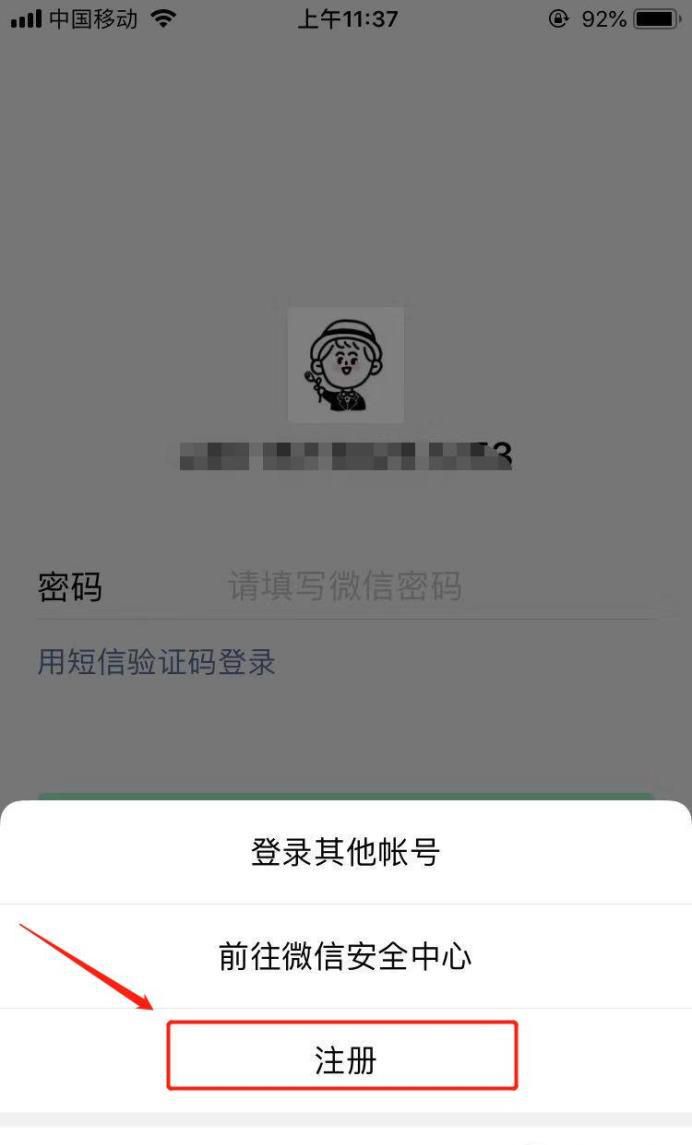激活和设置笔记本的显卡通常涉及BIOS设置和显卡控制面板两部分。以下是一般的步骤来激活和设置新买的笔记本的显卡。
1、重启电脑并进入BIOS设置:
* 按下电源按钮后,立即不断敲击键盘上的DEL或F2、F10等按键(不同品牌和型号的笔记本可能有所不同)。
* 在BIOS设置中,找到有关显卡的选项,通常会在“高级”或“高级设置”菜单中。
* 确保显卡已经启用,如果支持双显卡切换,也确保已选择正确的模式(如混合图形双显卡模式),保存设置并退出BIOS。
2、安装并设置显卡驱动:
* 前往笔记本品牌的官方网站,下载与笔记本型号相匹配的显卡驱动。
* 安装驱动后,桌面通常会直接显示显卡控制面板的快捷方式。
* 在显卡控制面板中,可以设置显卡的性能模式(如平衡、节能、高性能等),根据需求选择合适的模式。
* 还可以进行其他自定义设置,如调整分辨率、刷新率等。
3、确保Windows系统中显卡设置正确:
* 打开“系统属性”,点击“设备管理器”,确保显卡已被正确识别并启用。
* 若有双显卡,可在“显示适配器”下管理两者的设置,确保已选择高性能显卡为默认显卡。
4、根据需要调整显卡设置:
* 根据笔记本的用途(如游戏、设计、影音等),在显卡控制面板中进行相应的性能调整。
* 如果经常进行游戏,可选择高性能模式并调整相关游戏设置。
* 如果注重节能,可选择平衡或节能模式并适当调整相关设置。
5、更新显卡驱动:
* 为确保最佳的兼容性和性能,建议时常检查显卡驱动的更新,可以在显卡官网或相关驱动更新软件中查找最新的驱动版本并进行安装。
不同品牌和型号的笔记本在显卡激活和设置上可能存在差异,如果遇到问题,建议参考笔记本的用户手册或联系售后服务以获取更具体的指导。